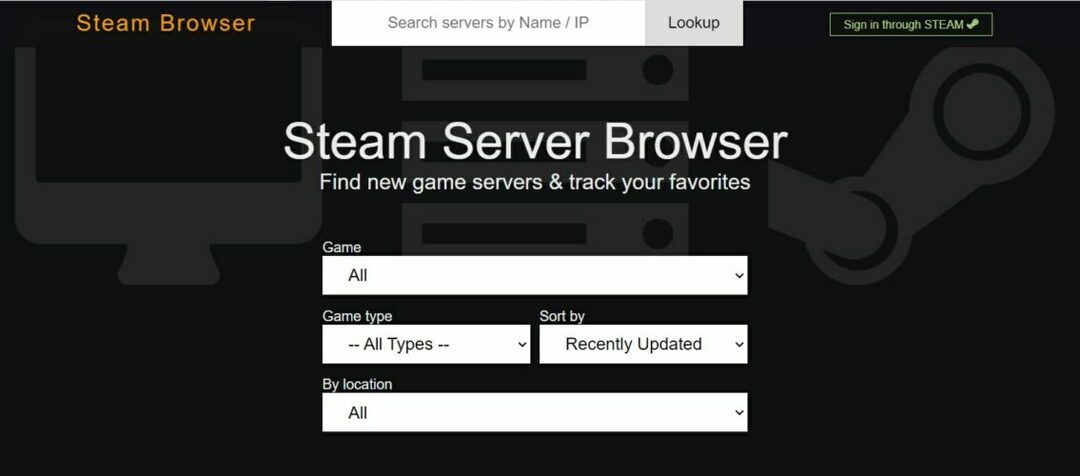Одной из многих ошибок, с которыми сталкиваются пользователи Steam, является Не удалось инициализировать Steam API ошибка. Эта ошибка возникает, как только игра запускается пользователем через библиотеку в приложении Steam. После появления этой ошибки пользователь сталкивается с неудобствами, поскольку игру нельзя открыть и играть. Основываясь на мнениях разных пользователей, столкнувшихся с этой ошибкой, могут быть разные причины, которые могут вызвать эту проблему при запуске игр Steam. Некоторые из выявленных причин: брандмауэр Windows блокирует подключение Steam к сети или пользователь, который сталкивается с этой проблемой, является бета-клиентом Steam.
Не беспокойтесь, если вы столкнулись с этой ошибкой в Steam на ПК с Windows. Идите вперед и прочитайте этот пост, чтобы найти исправления, которые помогут вам решить Не удалось инициализировать Steam API ошибка на вашем ПК.
Оглавление
Способ 1 — Разрешить Steam через брандмауэр Защитника Windows
1. Нажми на Пуск Windows кнопку на панели задач.
Тип брандмауэр защитника виндовс в поле поиска Windows.
Нажмите на Брандмауэр Защитника Windows в результатах поиска.
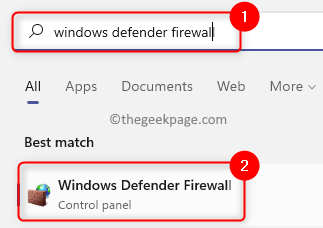
РЕКЛАМНОЕ ОБЪЯВЛЕНИЕ
2. На этой странице нажмите на Разрешить приложение или функцию через брандмауэр Защитника Windows на левой панели.
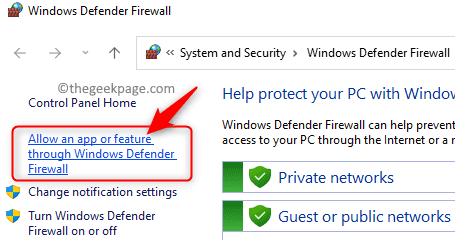
На Разрешенные приложения в открывшемся окне нажмите на Изменить настройки кнопку вверху, чтобы внести изменения в настройки.
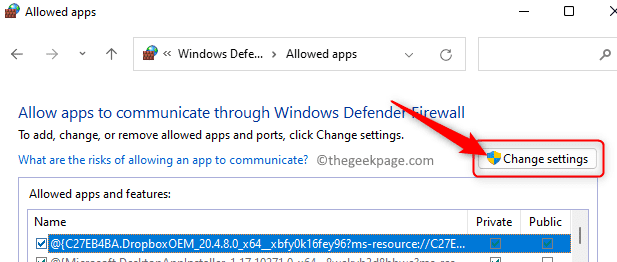
3. В поле с заголовком Допустимыйприложения и функции, прокрутите и найдите Готовить на пару в списке приложений.
Установите флажок рядом с Готовить на пару чтобы разрешить это приложение через брандмауэр.
Также убедитесь, что флажки в столбце Частный а также Общественный связанные со Steam, проверяются.
Наконец, нажмите на ХОРОШО чтобы сохранить изменения.
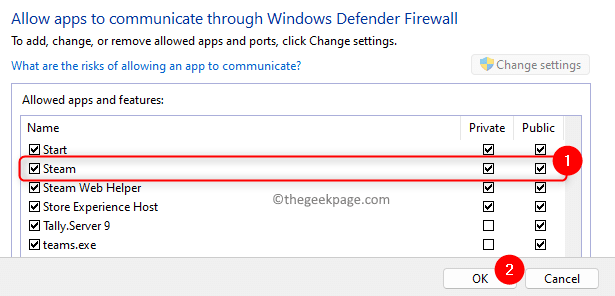
4. Если вы не можете найти Steam в списке приложений, нажмите на значок Разрешить другое приложение… кнопка внизу.
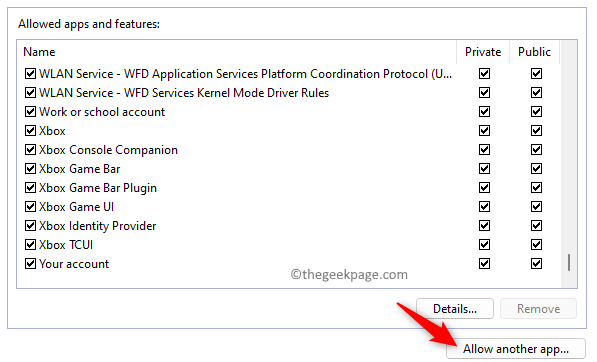
в Добавить окно приложения, нажми на Просматривать кнопка.
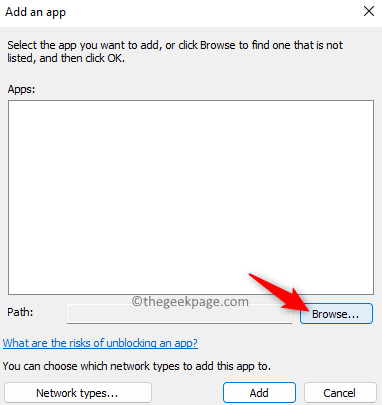
Перейдите к направлению установки Steam на свой компьютер. По умолчанию расположение C:\Program Files (x86)\Steam.
Здесь выберите файл steam.exe и нажмите на Открытым.
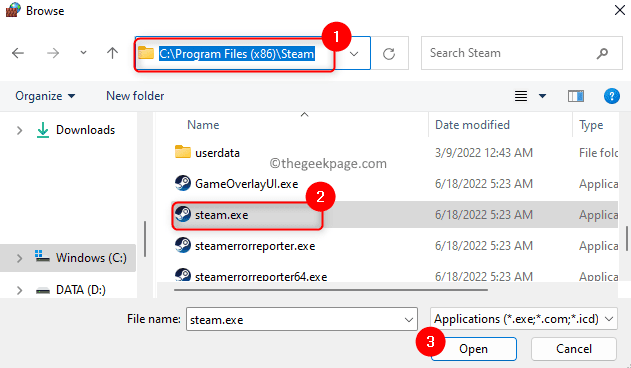
Вернувшись в Добавлятьприложение окно, нажмите на Добавлять кнопку, чтобы добавить Steam в список разрешенных приложений.
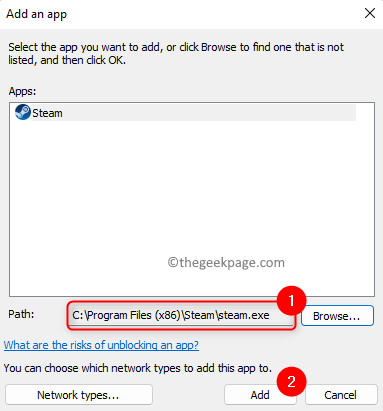
Выполните шаги, указанные в Шаг 3 выше.
РЕКЛАМНОЕ ОБЪЯВЛЕНИЕ
5. Как только вы внесли изменения, перезагрузка твой компьютер.
Затем попробуйте запустить игру в библиотеке Steam и проверьте, устранена ли ошибка.
Способ 2 — отказаться от участия в бета-программе Steam
1. Открой Готовить на пару клиент на вашем ПК.
2. Нажми на Готовить на пару меню вверху и выберите вариант Настройки.

3. в Настройки окно, убедитесь, что вы находитесь в Счет вкладка
С правой стороны нажмите кнопку Изменять… кнопка в разделе под названием Участие в бета-тестировании.

4. В открывшемся окне воспользуйтесь выпадающим списком ниже Участие в бета-тестировании и выбрать NONE — отказаться от участия во всех бета-программах..
Наконец, нажмите на ХОРОШО.
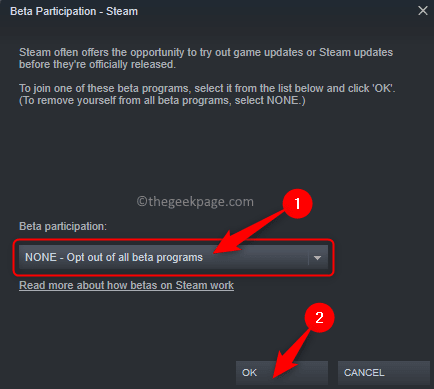
5. Вы увидите приглашение перезапустить Steam, чтобы изменения в настройках вступили в силу.
В этом приглашении нажмите кнопку Перезапустите Steam кнопка.

6. Подождите, пока Steam снова откроется.
Теперь запустите игру, которая вызывала ошибку, и проверьте, устранена ли она.
Способ 3 — Запустите Steam от имени администратора
1. Найдите Готовить на пару ярлык на рабочем столе.
Щелкните правой кнопкой мыши на этом и выберите вариант Характеристики.

Примечание: Если у вас нет ярлыка Steam на рабочем столе, вы можете перейти в каталог установки по умолчанию и щелкнуть правой кнопкой мыши файл steam.exe.
2. Выберите Совместимость вкладка в Характеристики окно.
в Настройки раздел, установите флажок, связанный с Запустите эту программу от имени администратора.
Наконец, нажмите на Подать заявление а потом дальше ХОРОШО.

3. Если вы видите какие-либо диалоговые окна, предлагающие подтвердить этот выбор, примите их.
Запустите Steam и проверьте, исчезла ли ошибка при запуске игры.
Вот и все!
Спасибо за чтение.
Мы надеемся, что вы нашли исправления в этой статье достаточно понятными и информативными для решения проблемы. Не удалось инициализировать Steam API ошибка на вашем ПК с Windows. Если это было полезно для вас, сообщите нам свои мысли и мнения по этому поводу в разделе комментариев ниже.
Шаг 1 - Скачайте Restoro PC Repair Tool отсюда
Шаг 2 - Нажмите «Начать сканирование», чтобы автоматически найти и устранить любую проблему с ПК.

![Не удалось запустить игру с общим контентом Ошибка Steam [PRO GUIDE]](/f/f2426708d9aec3c38ffc3c7ddbdf2d98.png?width=300&height=460)